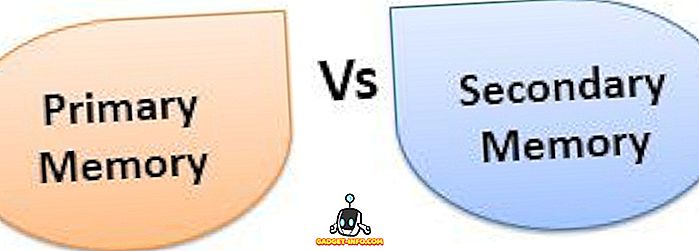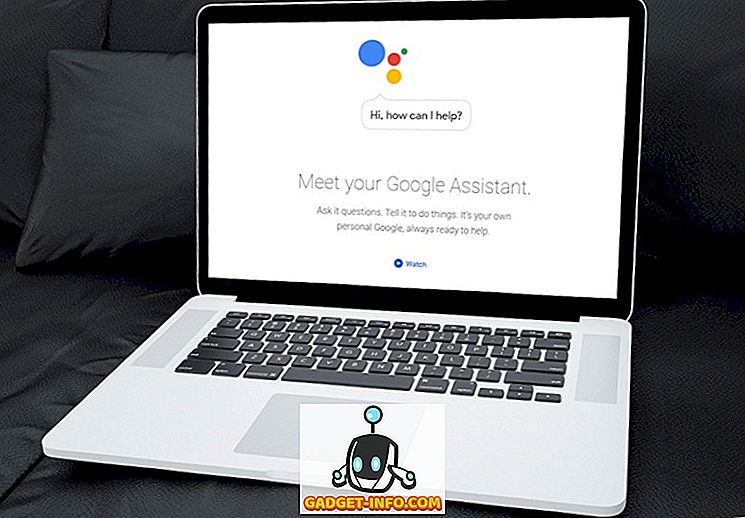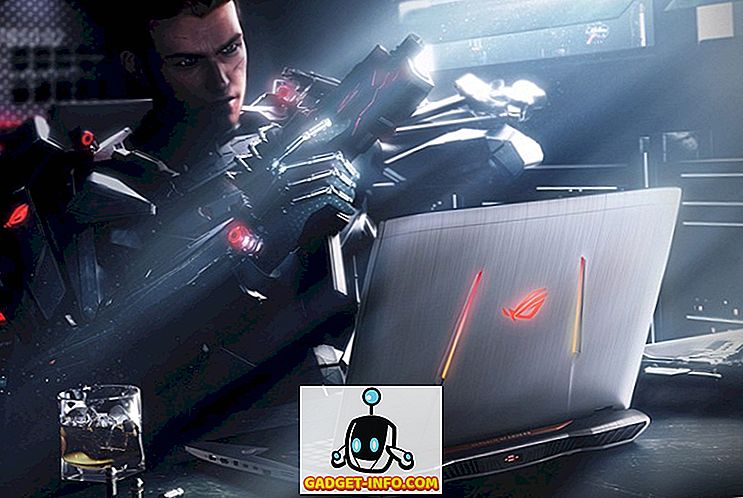Pirmais Android P izstrādātāja priekšskatījums ir tikko uzsākts, un tas rada daudz jaunu iespēju, kas mums ir sajūsmā. Tas ir iemesls, kāpēc tas ir skumji zināt, ka lielākā daļa no Android ierīcēm, kas pašlaik atrodas pasaulē, nekad nesaņems Android P atjauninājumu. Tas nozīmē, ka Android kā operētājsistēmas pielāgojamība ļauj mums pievienot lielāko daļu Android P funkciju vecākām ierīcēm. Šajā rakstā mēs parādīsim, kā jūs varat to darīt tieši. Tātad, ja vēlaties, lai ierīcē Android P funkcijas tiktu iegādātas tieši tagad, varat to darīt:
Iegūstiet ierīcē Android P funkcijas
1. Instalējiet Android P palaidēju
Viena no kosmētikas izmaiņām, kas nāk ar Android P, ir izmaiņas Pixel Launcher. Tagad virtuālā svārstīgā bultiņa ir aizgājusi, lapas indikators dzīvo dokā, un dokā ir iegūts jauns caurspīdīgs pārklājums . Arī Google meklēšanas josla ir ieguvusi jaunu mikrofona ikonu. Ja vēlaties visas šīs funkcijas, viss, kas jums jādara, ir lejupielādēt Pixel Launcher, dodoties uz šo XDA saiti un instalējot to savā ierīcē. Atcerieties, ka jums būs nepieciešams atinstalēt jebkuru iepriekšējo Pixel palaišanas modu, ja tas ir jūsu ierīcē.

2. Saņemiet Android P, piemēram, paziņojumu paneli un iestatījumu lapu
Android P palaišanas ierīce, ko mēs tikko instalējām, maina palaišanas iekārtas vispārējo izskatu, taču tā neko nedara, lai jaunais Android P paziņojuma tonis vai iestatījumu lapa tiktu parādīta. Ja vēlaties, jums būs jāizmanto tematiskais dzinējs ar Substratum. Jums būs nepieciešams lejupielādēt un instalēt programmu Flux White Substratum ($ 1, 49).

Tagad, kad esat instalējis abas lietotnes, ir trīs dažādas metodes, lai instalētu tēmu ierīcē. Pirmā metode ir paredzēta ikvienam, kura ierīces Android versija ir zem Android Oreo . Viņiem tas ir diezgan vienkāršs process. Vienkārši palaidiet lietotni Substratum un tas automātiski ielādēs Flux tēmu. Pieskarieties motīva nosaukumam un pēc tam pieskarieties opcijai Atlasīt savu Android versiju. Pēc Android versijas atlasīšanas iespējojiet to blakus esošo pārslēgu.

Kad tas ir paveikts, pieskarieties peldošā substrāta pogai un pēc tam pieskarieties pogai Build & Enable . Lai lietojumprogramma varētu izdarīt savu burvību, paies minūte. Kad tas būs paveikts, jūs redzēsiet, ka jūsu paziņojumu panelis ar ātrās iestatījumu izvēlni un iestatījumu lietotni izskatās tāpat kā Android pults.

Kā minēts iepriekš, iepriekš minētie pasākumi darbosies tikai tajās Android ierīcēs, kas nedarbojas operētājsistēmā Android Oreo. Tomēr, ja ierīce darbojas operētājsistēmā Android Oreo, jums ir divas iespējas . Jūs varat izmantot sakņu metodi vai arī izmantot Substratuma Andromeda lietotni, lai ļautu apakšstruktūrai darboties ierīcē bez saknes. Mēs jau esam rakstījuši rakstus par abām šīm metodēm, un jūs varat tos pārbaudīt, noklikšķinot uz pievienotajām saitēm.

3. Ekrānuzņēmuma redaktors, piemēram, Android P
Android P piedāvā arī jaunu ekrānuzņēmuma redaktoru ar nosaukumu Markup, kas ir patiešām ērts, ja vēlaties ātri kopēt vai komentēt ekrānuzņēmumus pirms to koplietošanas. Lai iegūtu šo funkcionalitāti savā Android ierīcē, viss, kas jums jādara, ir lejupielādēt un instalēt iezīmēšanas rīku no XDA tīmekļa vietnes.

Kad esat instalējis APK failu, varēsiet izmantot iezīmēšanas rīku. Vienkārši ņemiet ekrānuzņēmumu un pieskarieties koplietošanas pogai, paplašinot paziņojumu joslu . Koplietošanas lapā atlasiet iezīmēšanas lietotni, un jūs varēsiet rediģēt un komentēt ekrānuzņēmumu.

4. Saņemiet apjoma izvēlni, piemēram, Android P
Kā jau jūs tagad, Android P, kā Power izvēlne, kas tika ieviesta ar Android Oreo uz Pixel 2, Android P parādīs jaunu izvēlnes apjomu. vai izslēgtu režīmu. Lai iegūtu Android P apjoma izvēlni, vienkārši instalējiet šo APK failu no XDA Labs.

Kad jūs to izdarīsiet, palaidiet lietotni un piešķiriet tai visas nepieciešamās atļaujas, ko tā pieprasa . Tāpat neaizmirstiet, ka lietotne nevarēs pievienot skaļuma izvēlni, nospiežot skaļuma pogu. Tā vietā paziņojumu panelī tiks izveidots noturīgs josls, no kura jūs varat pieskarties dažādām ikonām, piemēram, zvana signālam, trauksmei un multividei, lai piekļūtu izvēlnei Skaļums šīm opcijām.

5. Iegūstiet Android P tapetes
Tāpat kā katrs jaunais Android versijas atjauninājums, Android P nodrošina arī jaunu tapešu daudzumu. Ja jūs vēlaties, lai tie visi tiktu iekļauti ierīcē, jūs varat vienkārši doties uz priekšu un lejupielādēt to no šejienes.

6. Iegūstiet Android P melodijas
Android P piedāvā arī jaunu zvana signālu skaitu. Ja jūs patiešām vēlaties, lai jūsu tālrunis emulē Android P, jums nevajadzētu apstāties pie vizuālajiem elementiem, bet arī mainīt tālruņa audio elementus. Tātad, lejupielādējiet visus jaunos zvana signālus, trauksmes signālus, paziņojuma skaņas un citas skaņas, kas nāk ar Android P tieši šeit.
7. Android P vienmēr redzams displejā
Android P arī nodrošina nelielu atjauninājumu funkcijai Vienmēr ieslēgts. Tagad, kopā ar laiku un paziņojumu, vienmēr būs ieslēgts režīms režīmā Android P, kas arī parādīs akumulatora procentuālo daudzumu, kas ir ļoti ērts līdzeklis, ja man jautājat. Lai vispirms saņemtu šo funkciju ierīcē, lejupielādējiet un instalējiet lietotni Vienmēr uz AMOLED - BETA (bezmaksas) no Play veikala. Tagad palaidiet lietotni un piešķiriet visas nepieciešamās atļaujas.

Tagad jūs atrodaties lietotnes mājaslapā. Šeit jūs varat pielāgot attēlus, kurus vēlaties parādīt. Lai iespējotu akumulatora procentu, vispirms pieskarieties opcijai Customize Watchface un pēc tam pieskarieties Battery Indicator .

Šeit izvēlieties opciju Flat Style vai Default Style. Tagad jūsu viedtālrunis rādīs jūsu akumulatora procentuālo daudzumu tieši tāpat kā Android P. Vienīgā atšķirība ir tā, ka Android P akumulatora procentuālais daudzums tiek parādīts ekrāna apakšā, bet ar to tas tiks rādīts vidū. ekrānā.

8. Get Android P Notch emulators
Google saprot, ka Android oriģinālās aparatūras ražotāji iekļauj iecirkni, līdz ar to, izmantojot Android P atjauninājumu, Google ievieš iebūvētu iecirkņa emulatoru, lai palīdzētu izstrādātājiem pielāgot savas lietotnes atbilstoši iecirtumam. Tomēr jums nav jāgaida Android P, lai tālrunī iegūtu iecirkņa emulatoru . Jūs varat lejupielādēt XOutOf10 lietotni (bezmaksas) no Play veikala un darīt to tieši tagad.

Kad esat lejupielādējis un instalējis lietotni, viss, kas jums jādara, ir palaist to un pieskarieties pogai Sākt . Tiklīdz jūs to izdarīsiet, tālrunis sāks emulēt jūsu iPhone ierīces iPhone X zīmi.

Ja vēlaties, varat arī mainīt griezuma lielumu. Lai to izdarītu, vispirms pieskarieties pogai Stop, lai noņemtu iecirkni, un pēc tam pieskarieties pogai Mainīt DPI, lai to rediģētu. Pēc DIP rediģēšanas, pieskarieties starta pogai, lai emulētu iecirtumu.

Izbaudiet Android P funkcijas Android ierīcē
Izmantojiet šīs darbības, lai baudītu Android P funkcijas tieši ierīcē. Kad esat instalējis visas funkcijas, dariet mums zināmu, kura no tām ir jūsu iecienītākā no tām. Mēs arī atjaunināsim rakstu, lai pievienotu vairāk Android P funkciju, tiklīdz mēs atklāsim, kā tos iespējot vecākās Android ierīcēs, tāpēc turpiniet pārbaudīt rakstu tā, lai jūs nepalaistu garām šīs funkcijas.